-
win10开始菜单没反应怎么办 win10开始菜单没反应解决方法
- 发布日期:2021-09-08 12:07:54 作者:棒主妇win10系统 来 源:http://www.bzfshop.net
如今大部分的用户都将系统升级为win10了,但是有的用户们在使用中反映开始菜单怎么点击都没有反应,右击却可以弹出菜单,开始菜单是用户们基本们每天都需要点击的,那么win10开始菜单没反应怎么办?今天棒主妇U盘启动盘给大家带来win10开始菜单没反应解决方法。
方法一:结束进程
1、右击任务栏,弹出菜单中选择【任务管理器】
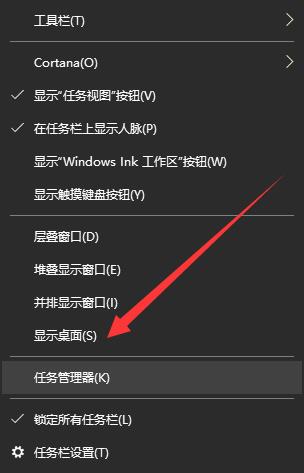
2、找到桌面窗口管理器,选择【结束任务】
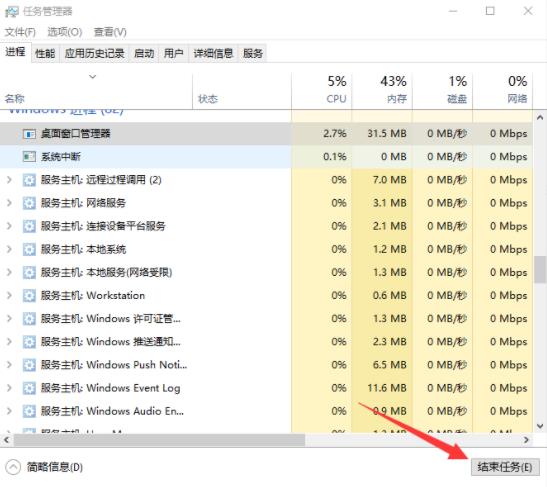
3、出现窗口中勾选【放弃未保存的数据并关闭】,点击关闭
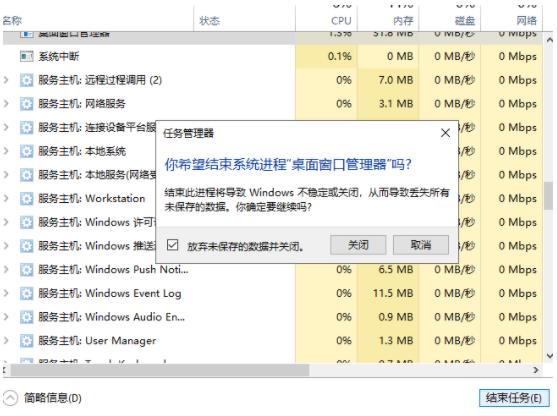
4、最后重启电脑尝试打开开始菜单
方法二:如果是丢失系统文件导致的,我们就要进行重置电脑或者重装系统了。
1、win+r键打开运行对话框,输入“msconfig”,回车
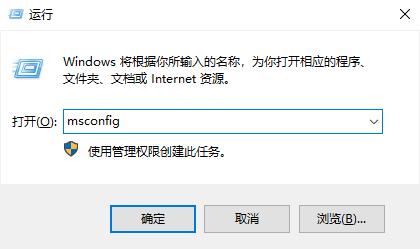
2、打开系统配置后切换至【引导】选项卡,然后下方的引导选项选择【安全引导】,点击【确定】后重启电脑进入安全模式。
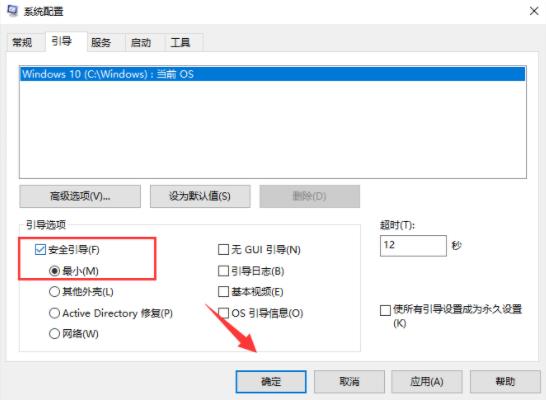
3、在“安全模式”界面中,进入【设置】,选择【更新和安全】,点击【恢复】,左侧找到并点击【重置此电脑】下方的【开始】按钮即可。
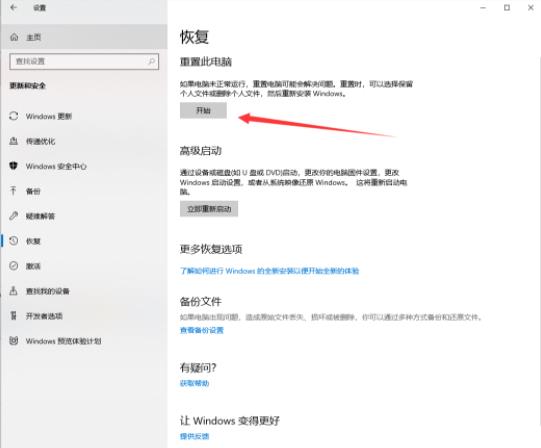
以上就是棒主妇U盘启动盘给大家带来win10开始菜单没反应的解决方法介绍,如果用户们有需要可以根据上述方法步骤进行操作哦,希望本篇教程能够帮到大家,更多精彩教程请关注棒主妇官方网站。
 新版神州笔记本专用系统 Ghost win7 X86 装机必备版 V2021.06
新版神州笔记本专用系统 Ghost win7 X86 装机必备版 V2021.06 番茄花园系统 WINDOWS7 x64 自动装机旗舰版 V2021.06
番茄花园系统 WINDOWS7 x64 自动装机旗舰版 V2021.06